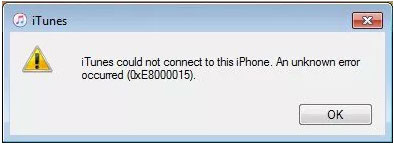
Los usuarios regulares de Apple pueden saber algo sobre este fenómeno: mientras conecta su iDevice a su computadora e inicia iTunes, pueden aparecer algunos mensajes de error extraños. Y el Error de iTunes 0xe8000015 en iPhone/Los dispositivos iPad se encuentran entre los más comunes. A continuación, no puede usar iTunes para administrar su iPhone 14/13/11/11/x/8/7 o iPad Pro/Air/Mini/4/3/2 hasta que la extraña alerta desaparezca.
Muy bien, eso es en lo que nos vamos a centrar en el artículo de hoy. Pero antes de hacer eso, primero descubramos qué causa el desafío.
Parte 1: Por qué iTunes no pudo conectarse a este iPhone 0xe8000015
Hay una serie de razones por ahí, dando lugar a «iTunes no pudo conectarse a este iPhone 0xe8000015». Y recolectemos las causas del núcleo de la siguiente manera:
- Tarjeta SIM incompatible.
- Conexión USB suelta.
- Mala conexión de red.
- Restricciones en su iPhone.
- La carpeta de bloqueo actual.
- ITunes anticuados/iOS/Windows/macOS.
- Configuraciones corruptas de iPhone.
- No hay suficiente almacenamiento en iPhone.
- Problemas en su PC/Mac.
- Los controladores del dispositivo USB son corruptos.
Ver más:
RELATED: Cómo Imprimir una Lista de Contactos desde un Teléfono Android (¡El Método 1 es Increíble!)
Parte 2: corrige el error 0xe8000015 en iPhone/iPad con 15 consejos
Consejo 1: Asegúrese de que el iPhone esté activado
Encienda su iPhone o iPad para dejar que la computadora reconozca su dispositivo presionando durante mucho tiempo el botón «Power» si lo ha hecho todavía.
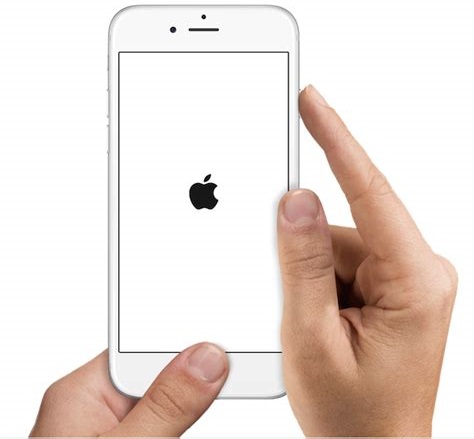
Consejo 2: Desconecte todos los demás dispositivos periféricos
Los cables USB de otros teléfonos, auriculares, adaptadores USB externos y otros dispositivos de carga vinculados a su computadora pueden causar el error de iTunes 0xe8000015. Por lo tanto, desenchufe esto y deje solo el cable USB que desea realizar la tarea.
Consejo 3: Deshabilitar restricciones en su iPhone
Dirígete a «configurar» en tu dispositivo. Luego proceda a «General»> «Restricciones»> «Deshabilitar restricciones»> Ingrese su código de acceso y confirme.
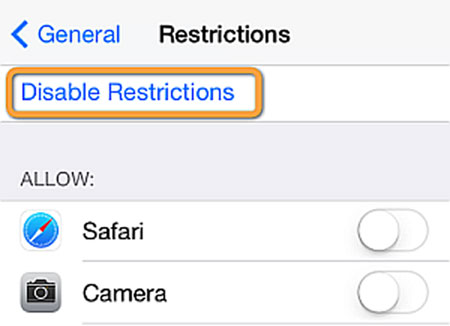
Consejo 4: Verifique la tarjeta SIM
Los iPhones en algunos países y regiones están bloqueados para un proveedor de servicios específico. Y solo funcionan con la tarjeta SIM del portador específica insertada. Entonces, para eliminar el error 0xe8000015, asegúrese de que su SIM sea compatible con su iPhone. (¿Sim de iPhone no es compatible?)
Consejo 5: Verifique la conexión de red
A veces, la computadora puede acceder a Internet, lo que, por supuesto, proporciona soporte para que iTunes administre su iPhone, especialmente al acceder a la tienda iTunes. De hecho, el dispositivo vinculado también debe usar la red. Después de verificar la conexión, restablezca su conexión de red, incluida la Wi-Fi y los datos celulares, si es necesario.
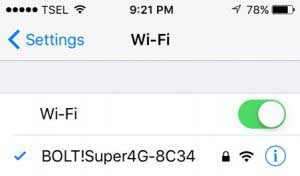
Leer también:
Consejo 6: Verifique la conexión USB
Compruebe si se realiza un contacto normal entre su iPhone y el puerto de la computadora; Verifique si está utilizando un cable USB funcional. Y también puede probar otro cable, puerto o computadora para solucionar problemas de que iTunes no pudiera conectarse a este iPhone/iPad 0xe8000015.
Consejo 7: Reinstale el controlador USB del dispositivo móvil Apple
Caso 1: iTunes se descarga de Apple:
- Vuelva a conectar su iPhone a su PC.
- Presione «Windows + R» para abrir el comando «Ejecutar».
- Ingrese %ProgramFiles % Common Files Apple Apple Mobile Device Support Drivers> Toque «OK».
- Haga clic derecho «USBAAPL64.Inf» o «usbaapl.inf»> «Instalar».
- Reinicie su computadora, vuelva a conectar su iPhone a su PC y ejecute iTunes.
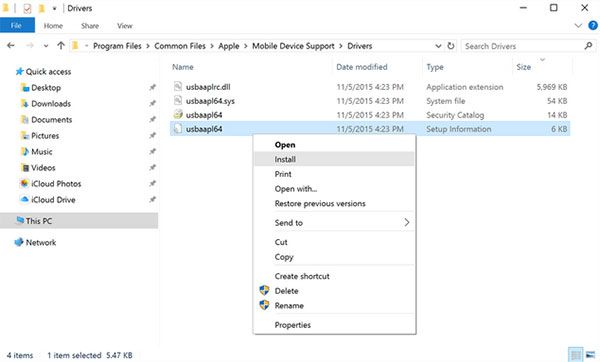
Caso 2: iTunes se descarga de Microsoft Store:
- Vuelva a conectar su iPhone a su PC.
- Haga clic derecho en el botón «Inicio»> Elija «Administrador de dispositivos».
- Localice y expanda la opción «Dispositivos portátiles».
- Si ve el nombre de su iPhone, haga clic con el botón derecho y elija «Actualizar controlador».
- Seleccione «Buscar automáticamente el software de controlador actualizado».
Consejo 8: Retire la carpeta de bloqueo
* Eliminar la carpeta de bloqueo en la PC de Windows:
- Inicie sesión en el administrador en su PC.
- Dirígete a «Iniciar»> «Run»> Tipo % ProgramData %> Hit «Enter».
- Haga doble clic en la carpeta Apple.
- Elimine la carpeta de bloqueo.
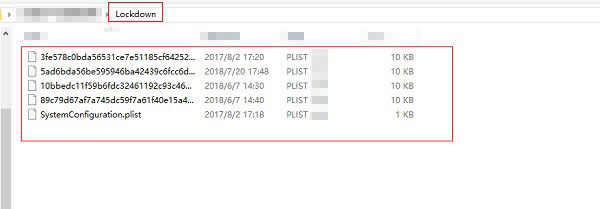
* Retire la carpeta de bloqueo en MacOS Mac:
- Vaya al buscador desde Mac y elija «Go»> «Vaya a la carpeta»> Tipo/var/db/bloqueo.
- Presione «Enter»> Elija los archivos de la carpeta y muévase a la basura. (Tenga en cuenta que no elimine la carpeta de bloqueo sino los archivos dentro).
Consejo 9: Asegúrese de que haya suficiente espacio en iPhone
- Navegue a la aplicación «Configuración» en su iPhone.
- Proceda a «General»> «Almacenamiento de iPhone».
- Compruebe si hay suficiente almacenamiento en el dispositivo. (¿El almacenamiento de su iPhone está lleno?)
- Si las cosas no se ven bien, elija aplicaciones innecesarias y haga clic en «Aplicación de descarga».
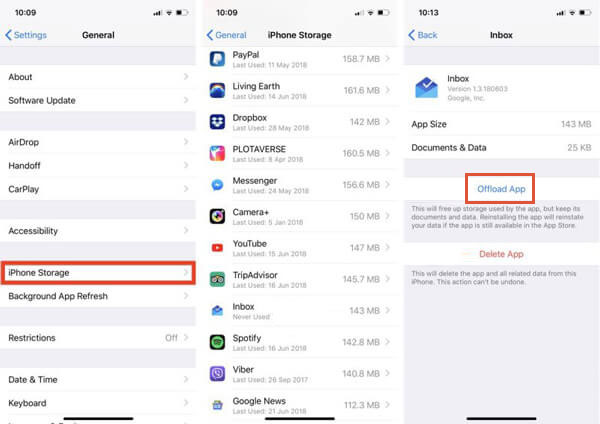
Consejo 10: Actualizar iTunes
* Actualizar iTunes en Windows:
- Inicie «iTunes»> Seleccione «Ayuda»> «Verifique las actualizaciones».
- Siga la instrucción en pantalla para instalar la última versión de iTunes.
- Ejecute la herramienta actualizada para ver si el error 0x8000015 persiste.

* Actualizar iTunes en Mac:
- Vaya al «Finder»> «Aplicaciones» de su Mac.
- Presione «iTunes», seguido de «Verifique las actualizaciones».
- Un mensaje le pedirá que lo actualice si está disponible.
- Toque «Descargar iTunes».
Consejo 11: Actualizar iPhone y computadora
* Actualizar un iPhone:
- Vaya a la aplicación «Configuración» de su iPhone.
- Toque «General»> «Actualización de software».
- Presione «Descargar e instalar>» Instalar ahora «si hay una actualización disponible.

* Actualizar una PC:
- En su PC, vaya a «Inicio»> «Configuración»> «Actualización y seguridad».
- Ingrese a «Windows Update»> «Verifique las actualizaciones».
- Si hay una nueva actualización, instálela para corregir el error de iTunes.
* Actualizar una Mac:
- En el menú Apple, seleccione «Configuración del sistema».
- Proceda a «General»> «Actualización de software».
- Elija «Preferencias del sistema»> «Actualización de software».
- Toque «Actualizar ahora» o «Actualizar ahora» si hay una nueva actualización disponible.
Consejo 12: Restablecimiento de fábrica iPhone
Un restablecimiento de datos de fábrica en un iPhone borrará su dispositivo. Por lo tanto, será mejor que se asegure de tener una copia de seguridad de su iPhone antes de hacerlo. A continuación, la fábrica restablece su iPhone yendo a «Configuración»> «General»> «Reset»> «Borrar todo el contenido y la configuración».
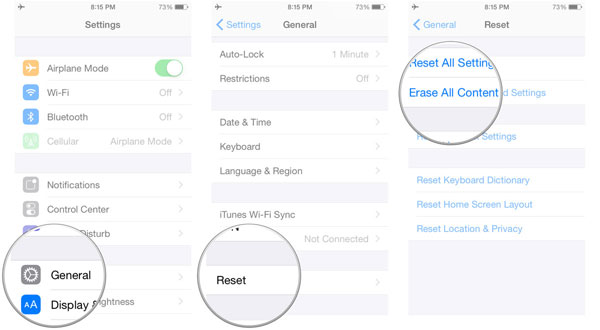
Consejo 13: Reinicie su computadora y iPhone
Algunos cambios en la configuración o su dispositivo pueden no entrar en vigencia hasta que reinicie su teléfono o computadora. Esta es una medida indispensable para el error de iTunes 0x80092010/0xe8000015 antes de profundizar en el plan final.
Parte 3: Use un programa de reparación de iTunes para corregir iTunes/iPhone/iPad Error 0xe8000015
Si desea probar todos los métodos anteriores uno por uno, tomará mucho tiempo, sin mencionar la tasa de éxito. De hecho, tienes un atajo aquí. Este más eficiente Recuperación del sistema iOS El programa puede ayudarlo a deshacerse de este molesto error con solo unos pocos clics, siempre que no haya nada de malo en la computadora Cable USB, el iPhone y los sistemas iTunes.
Características centrales de la recuperación del sistema iOS:
- Corrige varios errores de casi todos los iPhone o iTunes, incluido el error de iTunes 0xe8000015.
- Solucione problemas de 50+ Modo/dispositivo/pantalla/iTunes, cubriendo el iPhone escribiendo por sí solo, iPhone atascado en la pantalla de carga, reinicio, iphone gris/rosa/morado/amarillo/pantalla de muerte, batería rápido, etc.
- Deje que arregle su iOS a la normalidad con dos modos de reparación.
- Actualice/degrada iOS a la versión compatible con su dispositivo.
- Trabaje para iDevices generales, incluido iPhone 14/14 Plus/14 Pro (Max), iPhone 13/13 Pro (Max)/13 mini/12/12 Pro (Max)/12 mini, iPhone 11/11 Pro/11 Pro Max, iPhone X/XR/XS/XS MAX, iPhone 8/8 más, iPhone 7/7 más, iPhone 6/6s/6 Plus, iPod Touch, iPad, IPAD, IPAD, IPAD, IPAD, IPAD, ETC.
- No dejará escapar su privacidad.
![]()
![]()
¿Cómo corregir el error 0xe8000015 en iPhone/iPad con la recuperación del sistema iOS?
Paso 1. Instale y ejecute la recuperación del sistema iOS en su computadora después de la descarga gratuita. Luego, proceda a «más herramientas»> «recuperación del sistema iOS» en su ventana.
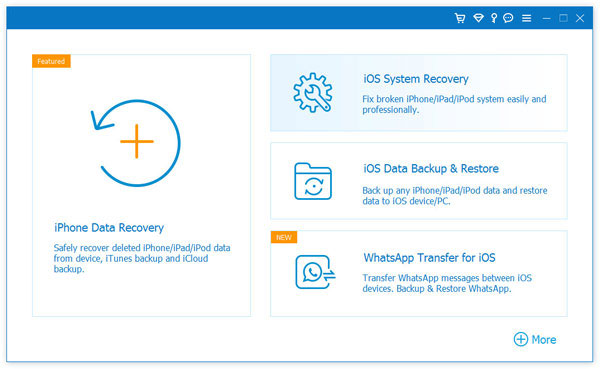
Paso 2. Conecte su iPhone o iPad a la computadora con un cable USB. A continuación, haga clic en «Inicio».
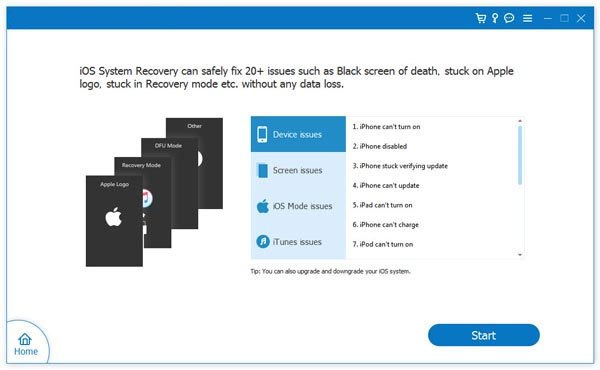
Paso 3. Verifique el modelo de su dispositivo en la siguiente interfaz y haga clic en «Reparar» para descargar e instalar el firmware para su iPhone.
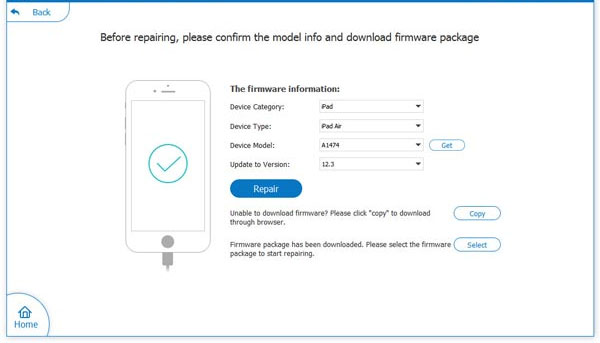
Paso 4. Una vez realizado, la utilidad comenzará a corregir el error de iTunes 0xe8000015 en iPhone/iPad sin dañar el contenido de iOS.
Veredicto final
¡Ahí vayas! Se entiende que el error 0xe8000015 es relativamente raro en algunos modelos de iPhone más nuevos. Aún así, no podemos asegurarnos de que cada usuario de Apple se ahorre. Mientras se enfoca en algunos expedientes deslumbrantes, recuerde que hay una herramienta simple y eficiente, Recuperación del sistema iOSpermitiéndole evitar sutilmente este obstáculo en poco tiempo. Finalmente, deje un comentario a continuación si surge alguna nueva duda.
![]()
![]()
